iPad용 Logic Pro 사용 설명서
- Logic Pro 1.1의 새로운 기능
- Copyright
iPad용 Logic Pro의 Quick Sampler Slice 모드
Quick Sampler Slice 모드를 사용하여 오디오 파일을 세그먼트(슬라이스)로 나눕니다. 각 세그먼트를 키보드 키에 매핑하고 각 슬라이스를 독립적으로 재생할 수 있습니다. 이 모드는 샘플의 개별 히트 또는 일부를 재생하는 데 유용합니다. 슬라이스는 어떤 순서로든 연주할 수 있으므로 리듬이나 패턴을 완전히 변경할 수 있습니다. 예를 들어, 두 번째 또는 세 번째 노트를 순차적으로 연주하여 가상 게이트 이펙트를 만들 수 있습니다.
Slice 모드에서 다음을 수행할 수 있습니다.
파형 디스플레이를 탭하여 슬라이스 마커를 삽입합니다.
슬라이스 마커 핸들을 가로로 드래그하여 슬라이스 마커의 위치를 변경합니다.
핸들을 이중 탭하거나 파라미터 표시 막대의 휴지통 아이콘을 탭하여 슬라이스 마커를 삭제합니다.
슬라이스 마커 핸들을 탭하면 파형 디스플레이 아래에 슬라이스 파라미터 값이 표시됩니다. 파라미터 표시 막대에서
 를 탭하여 닫으십시오.
를 탭하여 닫으십시오.참고: 이것이 Slice 모드에서 페이드 인 및 페이드 아웃 파라미터를 보는 유일한 방법입니다.
슬라이스 마커 아래에 표시된 노트 이름을 탭하여 슬라이스를 재생합니다.
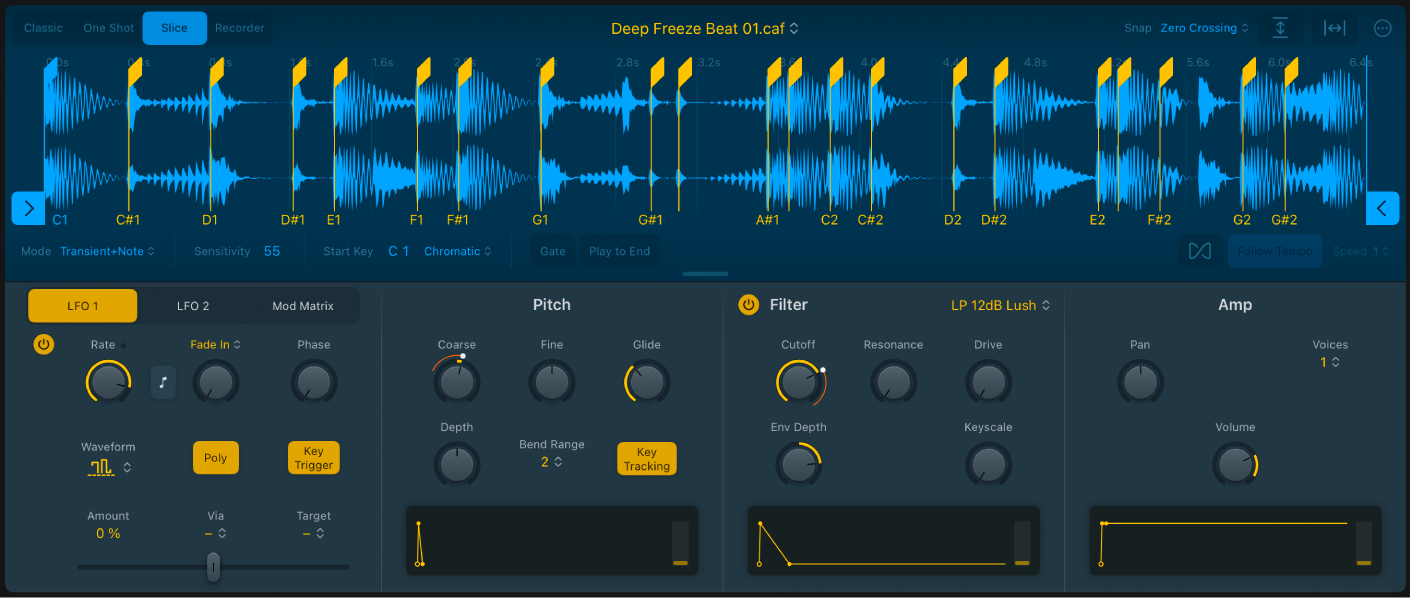
Quick Sampler Slice 모드 파라미터
슬라이스 마커: 노란색 슬라이스 마커 핸들을 드래그하여 샘플 세그먼트의 재생 시작 위치와 길이를 조정합니다. 해당 키를 치면 각 세그먼트의 재생이 시작됩니다.
팁: 각 슬라이스 마커 아래에 표시된 노트 이름을 탭하여 슬라이스를 재생합니다.
시작 마커 및 끝 마커: 파란색 시작 마커 및 끝 마커를 드래그하여 재생을 위한 샘플 시작점 및 끝점을 설정합니다.
팁: 마커 핸들을 탭하면 파형 디스플레이 아래에 파라미터 값이 표시됩니다. 파라미터 표시 막대에서
 를 탭하면 기본 동작 및 파라미터 보기로 되돌아갑니다.
를 탭하면 기본 동작 및 파라미터 보기로 되돌아갑니다.페이드 인 및 페이드 아웃 필드: 세로로 드래그하여 시작 마커와 끝 마커 사이에 있는 오디오 파일 세그먼트의 시작과 끝에서 페이드 길이를 설정합니다. 설정한 페이드 시간 값은 모든 슬라이스에 적용됩니다. 슬라이스된 오디오 자료에 따라 작은 페이드가 슬라이스의 시작 또는 끝 부분에서 가끔 발생하는 클릭을 방지하는 데 도움이 될 수 있습니다.
참고: 이 필드는 Slice 모드에서 샘플 시작 마커 또는 샘플 끝 마커를 탭했을 때 파형 디스플레이 아래의 파라미터 디스플레이 막대에만 표시됩니다.
Mode 팝업 메뉴: 슬라이스 모드를 선택합니다. 트랜지언트 또는 비트 위치에서 자동으로 분할을 설정하거나 오디오 파일을 균등하게 분할할 수 있습니다. 슬라이스 마커를 배치하여 수동으로 분할을 설정할 수도 있습니다. 모드를 선택하여 메뉴와 함께 표시되는 파라미터 필드를 결정합니다.
Sensitivity 필드: Mode 팝업 메뉴에서 Transient를 선택하면 표시됩니다. 오디오 파일에서 트랜지언트 감지를 기반으로 슬라이스 마커의 수를 설정합니다. 값이 높을수록 더 많은 슬라이스 마커가 표시됩니다.
Division 필드: Mode 팝업 메뉴에서 Beat Divisions를 선택하면 표시됩니다. 비트 값으로 오디오 파일의 슬라이스 마커 수를 설정합니다. 값이 높을수록 더 많은 슬라이스 마커가 표시됩니다.
Slices 필드: Mode 팝업 메뉴에서 Equal Divisions를 선택하면 표시됩니다. 시작 마커와 끝 마커 사이에 표시되는 슬라이스 마커 수를 설정합니다. 값이 높을수록 더 많은 슬라이스 마커가 표시됩니다.
Start Key 필드: 세로로 드래그하여 첫 번째 슬라이스에 키(노트)를 할당합니다.
Start Key Mapping 팝업 메뉴: Chromatic, White 또는 Black을 선택하여 할당된 시작 키 위의 키에 슬라이스를 매핑합니다.
Gate 버튼: 키를 해제할 때 Pitch, Filter 및 Amp 엔벨로프의 릴리즈 페이즈를 활성화하려면 켭니다. One Shot 모드에서 샘플을 재생하려면 끕니다.
Play to End 버튼: 트리거된 슬라이스를 끝 마커 위치까지 재생하려면 켭니다.
Flex 켬/끔 버튼: Flex 모드를 켜거나 끕니다. Flex 모드가 켜져 있으면, 모든 노트의 피치에 대해 오디오 샘플이 원본 속도로 재생됩니다. Quick Sampler에서 Flex 사용하기의 내용을 참조하십시오.
Follow Tempo 버튼: Flex 모드가 활성화되면, 이 버튼을 켜 프로젝트 템포를 따릅니다.
(Flex)Speed 팝업 메뉴: Flex 모드가 활성화되면, 재생 속도 디비전 또는 증식 값을 선택합니다.
팁: Flex Speed는 모듈레이션 대상으로도 사용할 수 있습니다.